import os
import pathlib
extensions = {}
for root, dirs, files in os.walk("./"):
for file in files:
extension = pathlib.Path(file).suffix
if extension not in extensions:
extensions[extension] = 1
else:
extensions[extension] += 1
sortedExtensions = dict(sorted(extensions.items(), key=lambda x: x[1], reverse=True))
print(sortedExtensions)
# End
input("Press Enter to close")Densité de l'emprise bâtie calculée selon la méthode décrite dans cet article à l'échelle de l'IRIS. Les données de population sont de 2015.
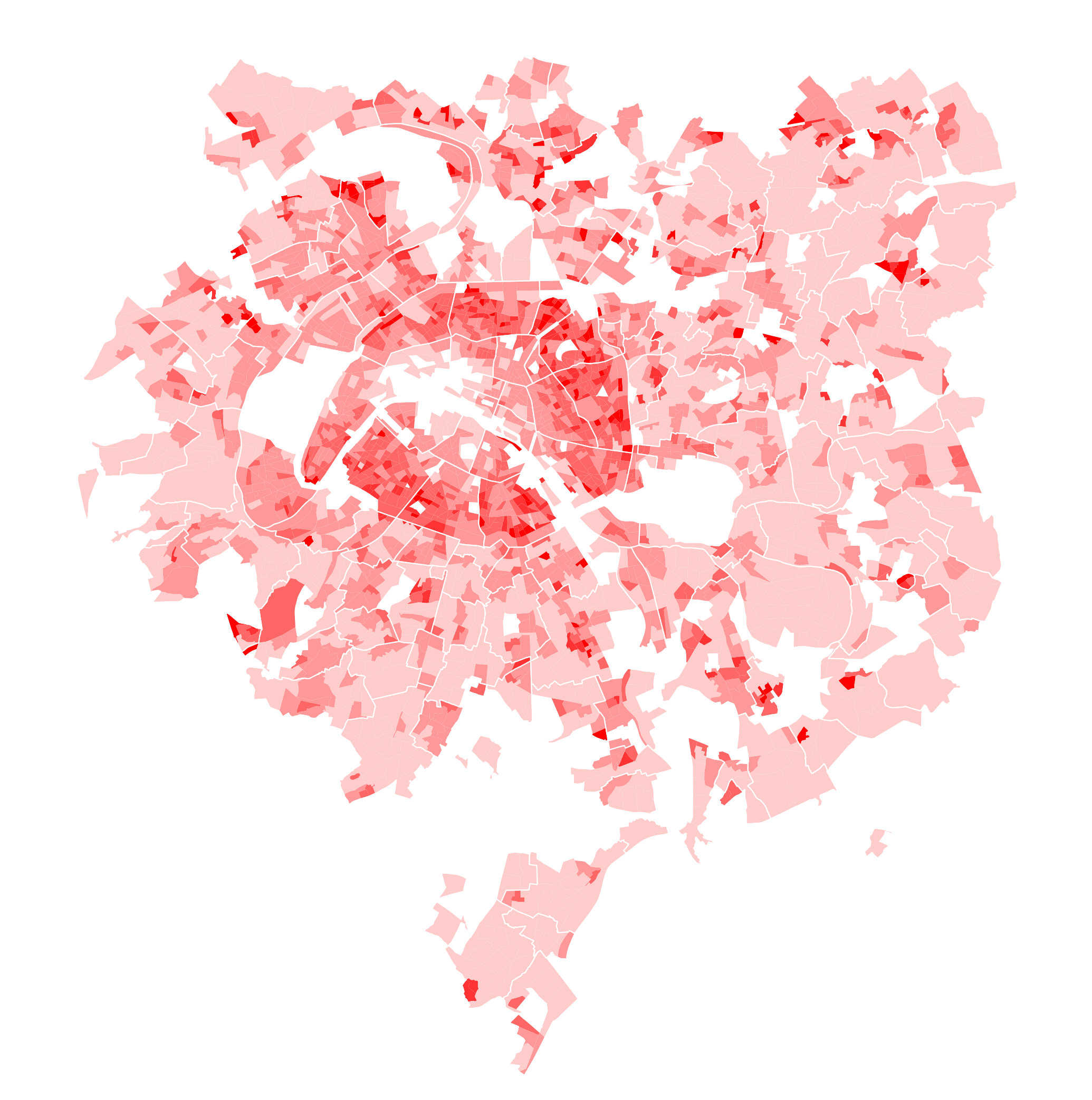
La même carte, avec les emprises bâties représentées est disponible ici.
Script Python pour aspirer les documents numérisés de la Zentral- und Landesbibliothek de Berlin. Extrait les pages en JPG et assemble un PDF. Les URL soumis doivent être du type : https://digital.zlb.de/viewer/image/16054086_1911/12/, c'est à dire l'adresse quand vous lisez une page depuis la visionneuse.
import os
import re
from PIL import Image # "pip install Pillow" to install package
import requests # "pip install requests" to install package
import shutil
import mimetypes
from bs4 import BeautifulSoup # "pip install beautifulsoup4" to install package
headers = {'User-Agent': 'Mozilla/5.0'}
# functions
def downloadFile(url, fileName):
url = url.replace("\\","")
response = requests.get(url, stream=True)
content_type = response.headers['content-type']
extension = mimetypes.guess_extension(content_type)
fileName += extension
with open(fileName, 'wb') as out_file:
shutil.copyfileobj(response.raw, out_file)
del response
def getRecordName(url):
reg = re.match(r"https?:\/\/digital.zlb.de\/viewer\/image\/([A-Za-z0-9_]*)\/", url)
if reg:
return reg.group(1)
else:
print("Erreur : format d'URL incorrect. Exemple correct https://digital.zlb.de/viewer/image/16054086_1911/9/LOG_0006/")
return None
def getMaxPagesFromRecord(record):
url = "https://digital.zlb.de/viewer/image/"+record+"/"
response = requests.get(url, headers=headers)
if response:
reg = re.search(r"rft\.tpages=(\d+)&", str(response.text))
if reg:
return int(reg.group(1))
else:
print("Impossible de trouver le nombre maximal de page automatiquement.")
return int(input("Nombre de pages à extraire :"))
else:
print("Erreur : la page ZLB n'est pas chargeable.")
return None
def findImageFromUrl(url,resolution):
response = requests.get(url, headers=headers)
if response:
soup = BeautifulSoup(response.text,"html.parser")
metaImage = soup.findAll("meta", {"property" : "og:image"})
img = metaImage[0].get("content")
img = img.replace("/300,/","/"+str(resolution)+",/")
return img
else:
print("Erreur : la page ZLB n'est pas chargeable.")
#input
inputUrl = input("Adresse de la page ZLB à aspirer :")
resolution = int(input("Résolution (1300 recommandé) :"))
#get record infos
record = getRecordName(inputUrl)
if record:
maxPages = getMaxPagesFromRecord(record)
#download pages as JPG
if record and maxPages:
i = 1
while i < (maxPages+1):
print("Page",i,"sur",maxPages)
url = "https://digital.zlb.de/viewer/image/"+record+"/"+str(i)+"/"
img = findImageFromUrl(url,resolution)
downloadFile(img, record+"_"+str(i).zfill(8))
i += 1
#assemble PDF
filesInFolder = os.listdir()
imagesInFolder = []
imagesRGBInFolder = []
for file in filesInFolder:
ext = os.path.splitext(file)[1]
imageExtensions = [".jpg",".png",".gif",".jpeg",".svg"]
if ext in imageExtensions:
imagesInFolder.append(file)
img = Image.open(file)
if img.mode == "RGBA":
img = img.convert(RGB)
imagesRGBInFolder.append(img)
if imagesRGBInFolder:
imagesRGBInFolder[0].save(record+".pdf", save_all=True, quality=85, append_images=imagesRGBInFolder[1:])
#delete JPG
for file in imagesInFolder:
os.remove(file)
Pour éviter des erreurs de mémoire avec les documents de beaucoup de pages, il faut utiliser une installation 64bits de Python.
En urbanisme, la densité d'un territoire doit être le reflet de la quantité d'humain qui y vivent par unité de surface. En particulier, elle doit permettre de mettre en lumière l'intensité d'usage du bâti et des services et réseaux qui y sont attachés. Dans un quartier dense, on aura plus d'habitants et donc besoin de plus d'écoles, d'une plus grande fréquence de ramassage des ordures et de plus larges canalisations. C'est un indicateur des politiques urbaines pour justifier la construction de nouveaux logements ou l'implantation de services.
Son calcul se fait généralement à partir de la surface d'une zone administrative (ville, arrondissement, quartier, IRIS) et de la population qui y réside. Le nombre de résidant provient des recensements qui s'intéressent uniquement au lieu de résidence et non au lieu de travail des individus, ce qui introduit immédiatement une imprécision importante pour étudier l'intensité d'usage car elle ommet les travailleurs. Un quartier d'affaire peut être considéré comme dense (en semaine) mais aura une faible population résidente. Ce n'est cependant pas ce problème qui m'intéresse aujourd'hui.
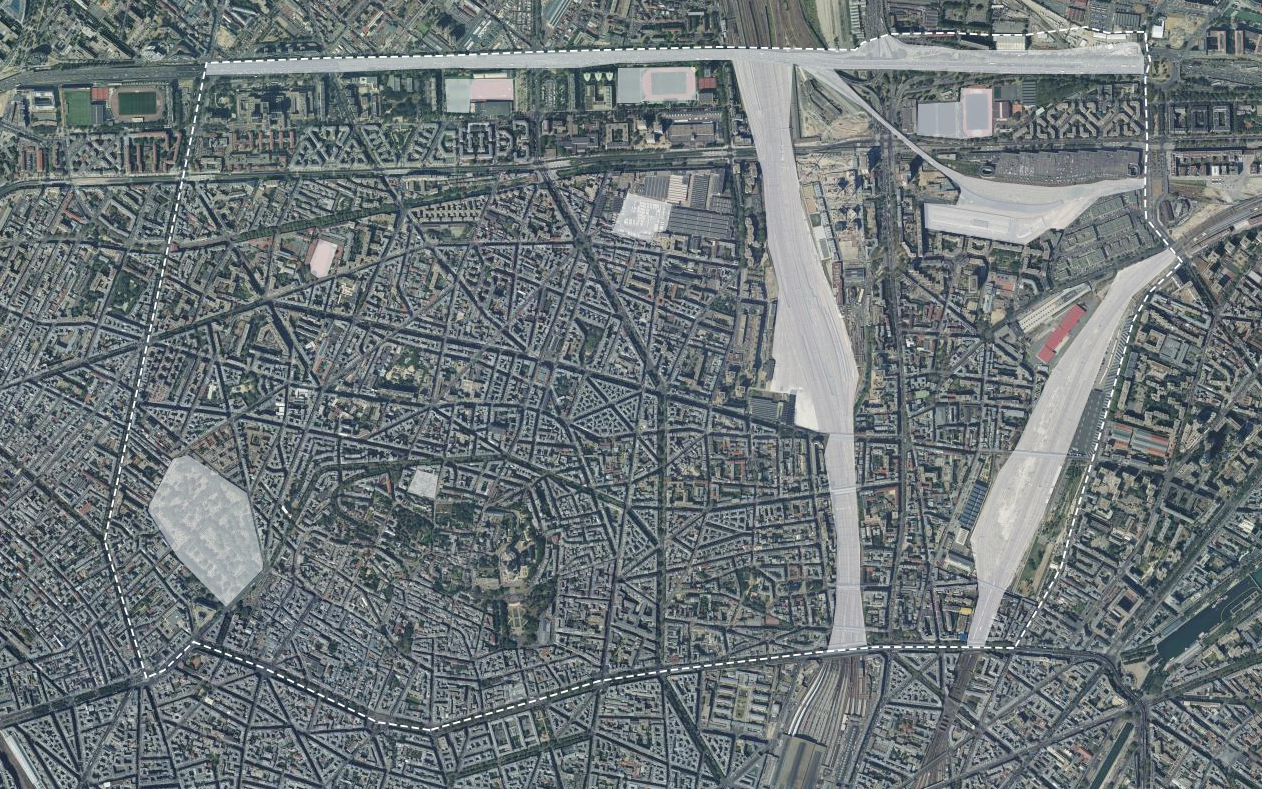
Ce qui me semble plus gênant est l'usage de la surface de la zone administrative totale, dans le cas de Paris généralement celle de l'arrondissement. En effet, une part non-négligeable de la surface des arrondissements est occupée par des zones non-construites et non-habitées : périphérique, rails, terrains de sport, cimetières, ... Surtout, cette part est très inégalement repartie entre les arrondissements de Paris. Les arrondissements périphériques en possèdent généralement plus que ceux du centre.
Dans la comparaison de la densité des arrondissements, celle-ci se retrouve donc sur-évaluée dans les arrondissements avec peu d'espace non-construits (3ème, 11ème) et sous-évaluée dans ceux accueillant de grandes infrastructures (18ème, 15ème). Voir ci-dessus une carte de la densité des arrondissements de Paris, telle qu'on la voit généralement, basée sur la surface totale. La population est celle du recensement de de 2015, compilées par l'APUR.
Pour obtenir une cartographie plus réaliste, je propose de calculer la densité à partir de l'emprise bâtie totale de l'arrondissement, c'est à dire de la somme des surfaces de tous les bâtiments qui la compose. Cela permet de masquer le biais généré par la répartition inégale des espaces vides dans la ville. Cela génère un indicateur intéressant pour l'architecte et l'urbaniste car représentant précisément « l'intensité d'usage humain du bâti » et inversement sur le taux de vacances des constructions. Dans une ville si homogène en terme de gabarit de construction, cet indicateur renseigne précisément sur les zones où les immeubles sont habités ou partiellement vides.
Le tableau ci-dessous reprend les données des deux cartes et permet de faire varier le classement des arrondissements selon la surface ou l'emprise bâtie. Le 11ème arrondissement est assez largement le premier selon la surface mais ne se retrouve qu'en 4ème position selon l'emprise bâtie. Ce sont les arrondissements périphériques des 20ème, 19ème et 18ème qui occupent le podium dans ce calcul, confirmant l'intuition de départ. Le 3ème arrondissement, 5ème au classement selon la surface, descend à la 13ème place selon l'emprise. En effet, c'est un arrondissement très construit (la densité de surface est proche de la densité d'emprise bâtie) mais avec beaucoup d'équipements, de musées et de locations saisonnières. Inversement, un arrondissement comme le 13ème, pénalisés par ses grands équipements remonte dans le classement.
| Arrondissement | Population (2015) | Surface totale | Emprise bâtie totale | Densité surface | Densité emprise bâtie |
|---|---|---|---|---|---|
| 75001 | 16696 | 1824612 | 633985 | 0.009 | 0.026 |
| 75002 | 20968 | 991153 | 591653 | 0.021 | 0.035 |
| 75003 | 35750 | 1170882 | 644382 | 0.031 | 0.055 |
| 75004 | 27501 | 1600585 | 612771 | 0.017 | 0.045 |
| 75005 | 60202 | 2539374 | 949065 | 0.024 | 0.063 |
| 75006 | 43368 | 2153095 | 919452 | 0.020 | 0.047 |
| 75007 | 55140 | 4090057 | 1338078 | 0.013 | 0.041 |
| 75008 | 37325 | 3880036 | 1650073 | 0.010 | 0.023 |
| 75009 | 60105 | 2178303 | 1227988 | 0.028 | 0.049 |
| 75010 | 92573 | 2891739 | 1414306 | 0.032 | 0.065 |
| 75011 | 151253 | 3665441 | 1842440 | 0.041 | 0.082 |
| 75012 | 143557 | 6388139 | 2005954 | 0.022 | 0.072 |
| 75013 | 184851 | 7149311 | 2266280 | 0.026 | 0.082 |
| 75014 | 141175 | 5614877 | 1774677 | 0.025 | 0.080 |
| 75015 | 237088 | 8494994 | 2989550 | 0.028 | 0.079 |
| 75016 | 167797 | 7873838 | 2657580 | 0.021 | 0.063 |
| 75017 | 170200 | 5668834 | 2104679 | 0.030 | 0.081 |
| 75018 | 198820 | 5996051 | 2184799 | 0.033 | 0.091 |
| 75019 | 187081 | 6792651 | 2002307 | 0.028 | 0.093 |
| 75020 | 196959 | 5983446 | 1972398 | 0.033 | 0.100 |
Avec l'exemples de Paris, ces écarts avec doivent inviter à repenser le discours sur le rapport entre construction et densité. Une zone avec de grands espaces non-bâtis n'est pas forcément moins dense qu'une zone très construite – à Paris, on constate plutôt l'inverse. Le levier de la densité se situe dans l'usage des emprises bâties : bureaux, résidences secondaires et locations saisonnières contre logements réellements occupés par des familles.
Quelques notes pour l'utilisation des matériaux PBR (Physically Based Rendering), comme ceux disponibles sur Polyhaven dans V-Ray Next.

A partir d'un matériau générique V-Ray, les couches sont à placer comme suit :
- Diffuse/Base color/Albedo →
Diffuse - Ambient occlusion/AO → Créer créer une texture
Mix (operator)avec l'opérationMultiplyà partir des couches Ambient occlusion et Diffuse puis la placer dansDiffuse- remplace la Diffuse classique - Normal (RVB) →
BumpmodeNormal- si on a le choix entre une couche Normal "DX" ou "GL", choisir "DX" - Height (noir et blanc) →
BumpmodeBump map - Displacement/Disp → Ajouter une couche
Displacementau matériau et l'y placer. Si la texture est RVB choisirNormal Displacementsinon2D Displacement- la valeur "Amount" est à régler manuellement - Glossiness →
Reflection→Reflection Glossiness - Roughness/Rough →
Reflection→Reflection roughnessavec "Surface control" en modeUse roughness - Specular (niveaux de gris) →
Reflection Coloret avecFresnelcoché. Réflectivité. - Metalness (niveaux de gris) →
Metalness- il peut être nécessaire de mettre le "Color Space" de la texture enRendering Space - IOR (Index of Refraction) : à laisser par défaut ou régler manuellement selon le matériau et la documentation.
Note sur les gammas : il peut être nécessaire de régler les gammas des textures importées à "1.0".
La loi relative à la solidarité et au renouvellement urbains du 13 décembre 2000, dite loi SRU, impose aux communes de disposer d'un taux minimum de logements sociaux. Ce taux originellement fixé à 20 % a été porté à 25 % en 2013. Les communes carencées sont soumises à une pénalité financière.
Les données compilées par Alexandre Léchenet à partir des balances comptables des communes permettent de générer les cartes du cumul des pénalités versées sur la dernière décennie, de 2010 à 2019.
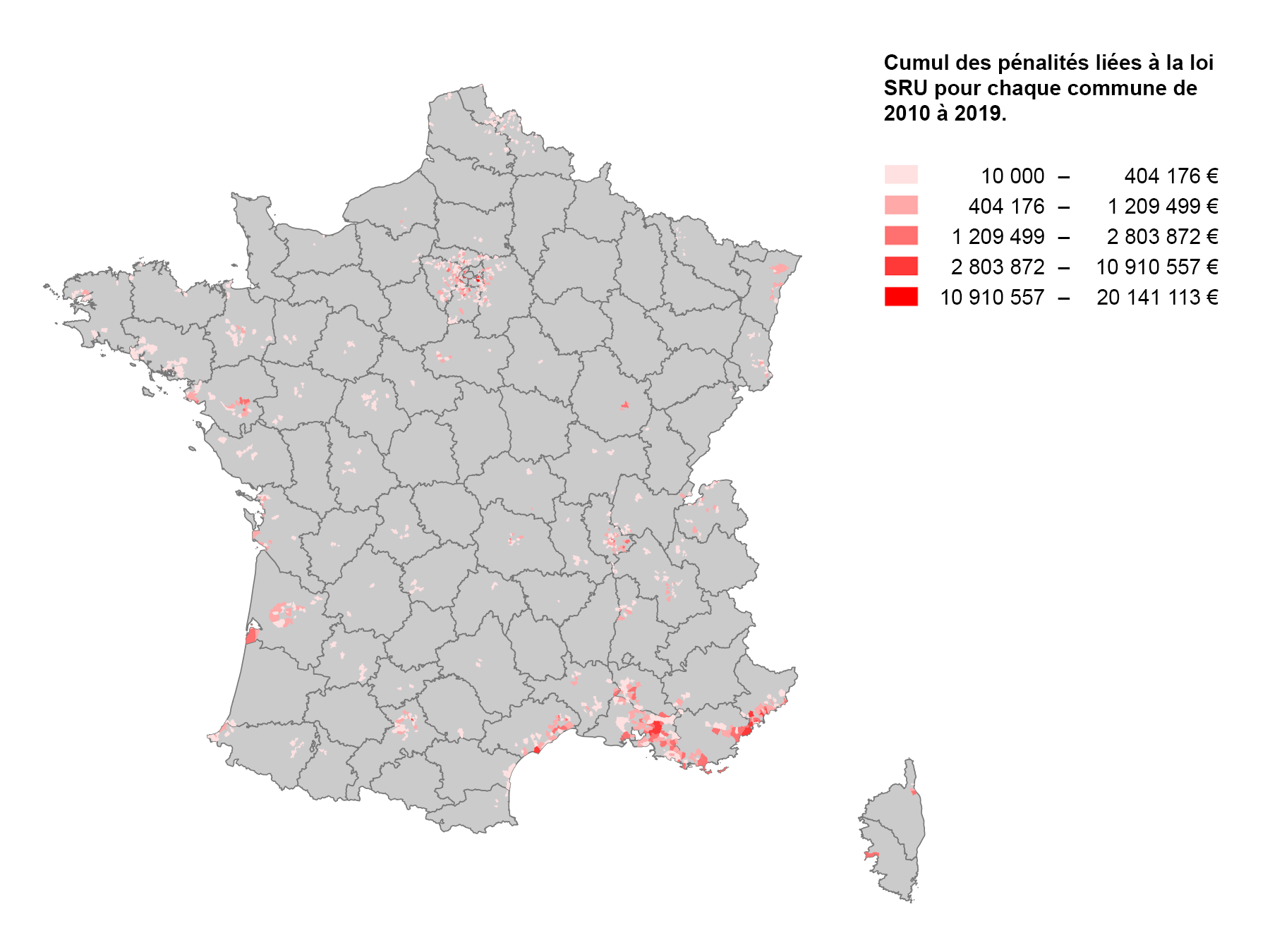
Voici le Top-20 :
- Saint-Maur-des-Fossés (94068), 20 141 112 €
- Le Cannet (06030), 10 910 556 €
- Saint-Raphaël (83118), 5 726 747 €
- Boulogne-Billancourt (92012), 5 685 269 €
- Saint-Laurent-du-Var (06123), 4 404 465 €
- Mandelieu-la-Napoule (06079), 4 375 592 €
- Le Perreux-sur-Marne (94058), 4 245 494 €
- Nogent-sur-Marne (94052), 3 888 770 €
- Agde (34003), 3 842 009 €
- L'Union (31561), 3 364 781 €
- Courbevoie (92026), 3 349 247 €
- Villeneuve-Loubet (06161), 3 341 522 €
- Le Raincy (93062), 3 238 790 €
- Aix-en-Provence (13001), 3 222 150 €
- Grasse (06069), 3 202 149 €
- Roquebrune-sur-Argens (83107), 2 803 872 €
- Cabriès (13019), 2 637 965 €
- Allauch (13002), 2 613 121 €
- Menton (06083), 2 602 351 €
- Six-Fours-les-Plages (83129), 2 573 161 €
En additionnant les pénalités cumulées des communes à l'intérieur de chaque département on obtient la carte suivante.
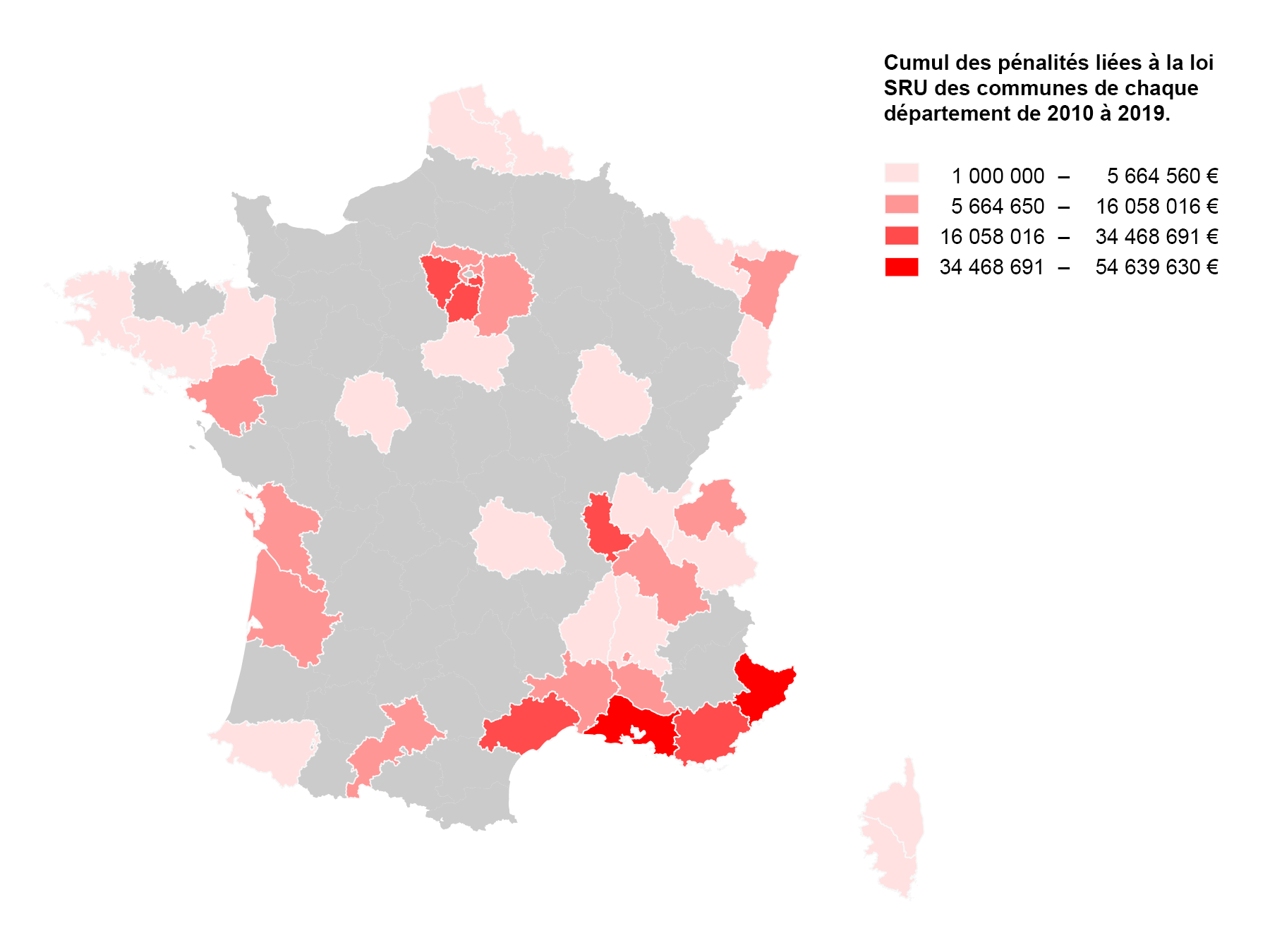
Avec un Top-10 :
- Bouches-du-Rhône (13), 54 639 629 €
- Alpes-Maritimes (06), 53 621 511 €
- Val-de-Marne (94), 34 468 691 €
- Var (83), 33 046 587 €
- Hérault (34), 28 550 536 €
- Yvelines (78), 27 668 725 €
- Rhône (69), 23 778 458 €
- Essone (91), 21 303 253 €
- Loire-Atlantique (44), 16 058 016 €
- Haute-Garonne (31), 14 393 730 €
Pour information, le texte de loi précise que les pénalités sont prélevées par l'Etat sur le produit des taxes et cotisations foncières du territoire de la commune, après déduction des dépenses effectivement exposées par la commune pour la réalisation de logements sociaux. La pénalitée est reversée suivant sa localisation : aux établissements publics de coopération intercommunales, établissements publics foncier (en Alsace, l'EPFA), fonds nationaux et régionaux d'aménagement foncier et urbain. L'argent est ensuite utilisée pour financer des acquisitions foncières et immobilières en vue de la réalisations de logements locatifs sociaux.
Pour supprimer les fichiers de sauvegarde automatique, de prévisualisation, etc. pour Autocad et Rhino.
gci *.bak -Recurse | foreach{rm $_}
gci *.3dmbak -Recurse | foreach{rm $_}
gci plot.log -Recurse | foreach{rm $_}
gci hardcopy.log -Recurse | foreach{rm $_}
gci Drawing1.dwl -Recurse | foreach{rm $_}
gci Drawing1.dwl2 -Recurse | foreach{rm $_}
gci *.cdc -Recurse | foreach{rm $_}
gci *.tmp -Recurse | foreach{rm $_}A insérer dans un fichier .ps1 dans le dossier à nettoyer, puis clic droit > Exécuter avec Powershell. Le script s'applique au dossier et ses sous-dossiers.
Ce script Python génère un fichier SCR contenant les instructions Autocad pour la publication de tous les DSD du dossier courant. Pour charger ce fichier SCR dans Autocad, il faut utiliser la commande scr, indisponible sur Autocad LT.
#! python3
#creates a SCR file containing the Autocad commands to publish all DSD files in the current folder. The SCR file must be manually loaded in Autocad.
import os
dirpath = "."
files = os.listdir(dirpath)
scrFileName = str(os.getcwd().split(os.sep)[-1])+"_DSD.scr"
out = ""
out += "filedia 0\n"
for file in files:
fileFull = os.path.abspath(os.path.join(dirpath, file))
root, extension = os.path.splitext(fileFull)
if extension == ".dsd":
out += "-publish "+str(fileFull)+"\n"
out += "filedia 1"
with open(scrFileName, 'w') as outputFile:
outputFile.write(out)Pour que les DSD génèrent les fichiers PDF avec le bon nom dans le bon dossier il faut les configurer comme suit depuis la fenêtre de publication d'Autocad (commande publish) :
- Options de publication > Configurer le dossier
- Options de publication > Décocher "Prompt for name" et entrer le nom du fichier PDF désiré
- Bien écraser le DSD après ces règlages.
Même si on a raté le train, il n'est pas déraisonnable de chercher à attraper le suivant. Ainsi, il faut se mettre à Powershell. D'autant que le nouveau Terminal de Windows 10 nous le propose par défaut.
Voici une commande pour convertir tous les fichiers d'un dossier contenant des FLAC en MP3, avec ffmpeg.
gci -filter *.flac -file | Foreach-Object {ffmpeg -i $_.FullName -ab 320k -map_metadata 0 -id3v2_version 3 "$($_.BaseName).mp3"}La commande fonctionne avec tout type de fichier que ffmpeg pourrait réussir à convertir en MP3 et génère simplement une erreur lorsqu'elle recontre un fichier qu'elle ne peut pas traiter.
import rhinoscriptsyntax as rs
import Rhino.DocObjects
def loopBlock(block):
objectsInBlock = rs.BlockObjects(rs.BlockInstanceName(block))
for obj in objectsInBlock:
if rs.ObjectType(obj) != 4096:
action(obj)
else:
loopBlock(obj)
def action(object):
rhino_object = rs.coercerhinoobject(object)
rhino_object.Attributes.MaterialSource = Rhino.DocObjects.ObjectMaterialSource.MaterialFromLayer
rhino_object.CommitChanges()
rs.UnselectAllObjects()
objs = rs.AllObjects(include_lights=True, include_grips=True, include_references=True)
if objs:
for obj in objs:
if rs.ObjectType(obj) == 4096: #block
loopBlock(obj)
else:
action(obj)
else:
print "No objects selectable."Ce script profite de la routine permettant d'appliquer une action sur tous les objets, même ceux situés à l'intérieur de blocs. Il offre un service bien utile lorsqu'on importe de la géométrie d'un autre modeleur (comme SketchUp par exemple) qui insiste pour configurer tous les matériaux par objet.
On remarquera l'usage de la fonction rs.coercerhinoobject() qui permet de passer du GUID d'un objet à l'objet Rhino lui même. Ce passage est nécessaire pour utiliser les fonctions de l'API RhinoCommon.
Mise à jour : cette fonction est maintenant intégrée à CHL Tools (0.3)